Używanie urządzenia zabezpieczającego tpm – Samsung NP300E5E User Manual
Page 71
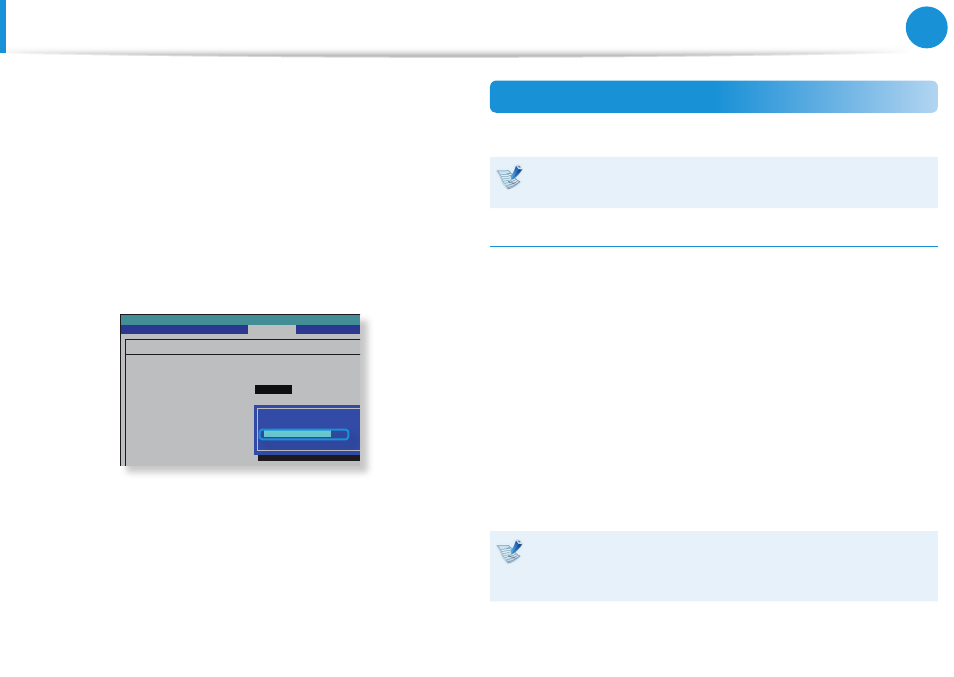
70
Rozdział 3.
Korzystanie z komputera
Używanie urządzenia zabezpieczającego TPM
(opcja)
4
Aby zapisać zmiany, naciśnij klawisz F10.
5
Po ponownym uruchomieniu systemu naciśnij odpowiednie
klawisze zgodnie z instrukcjami na ekranie.
6
Gdy komputer automatycznie uruchomi się ponownie i
zostanie wyświetlone logo firmy Samsung, naciśnij kilka razy
klawisz F2.
7
Wybierz Security > TPM Configuration > Change TPM
Status i ustaw status Enable and Activate.
Aptio Setup Utility
TPM Configuration
TPM Support
Change TPM Status
Security Chip State
Security
[Enabled]
[
No Change
]
Disabled and Deactivated
No Change
Clear
Enable and Activate
Disable and Deactivate
8
Aby zapisać zmiany, naciśnij klawisz F10.
9
Po ponownym uruchomieniu systemu naciśnij odpowiednie
klawisze zgodnie z instrukcjami na ekranie.
10
Aby zapisać zmiany, naciśnij klawisz F10. Komputer zostanie
uruchomiony ponownie. Inicjalizacja chipu TPM została
zakończona. Zainstaluj i zarejestruj program TPM.
Instalacja programu TPM
Aby zainstalować program TPM, wykonaj poniższe czynności.
Program jest dostępny tylko dla modelu z funkcją Recovery i
TPM.
Metoda 1
1
Uruchom program Recovery i kliknij opcję Oprogramowanie
systemowe.
- Jeśli komputer nie uruchamia się lub jeśli System Software
(oprogramowanie systemowe) nie wyświetla się w
programie Recovery (Odzyskiwanie), zainstaluj program
TPM, postępując według kroków opisanych w Metodzie 2.
2
Kliknij opcję Instalacja oprogramowania systemowego.
3
Uruchomi się program SW Update.
Wybierz opcję TPM Host SW (Oprogramowanie hosta TPM)
i kliknij polecenie Install Now (Zainstaluj teraz).
Jeśli do produktu został dołączony nośnik z
oprogramowaniem systemowym, możesz go użyć do
instalacji programu.
4
Po ukończonej instalacji, kliknij OK. Komputer uruchomi się
ponownie.
